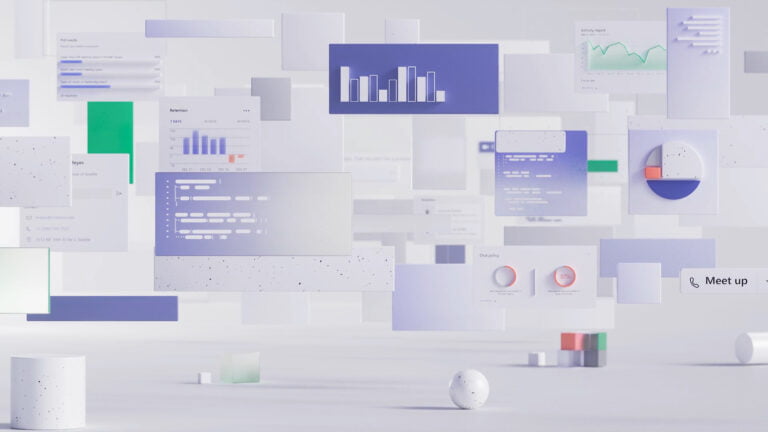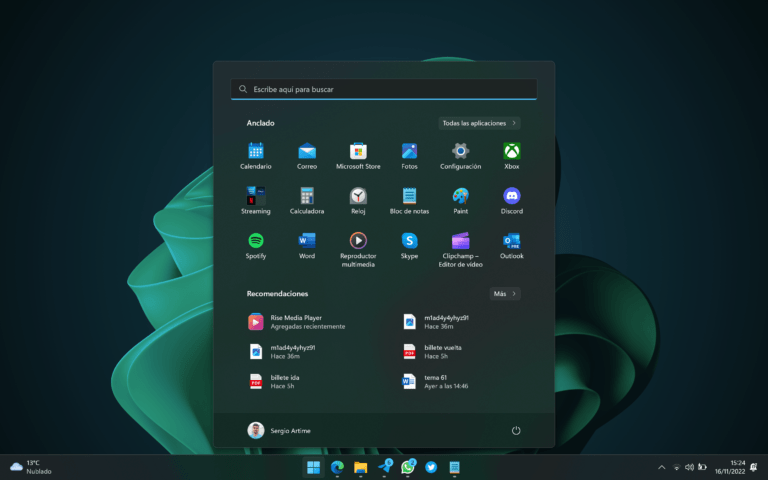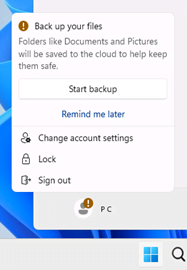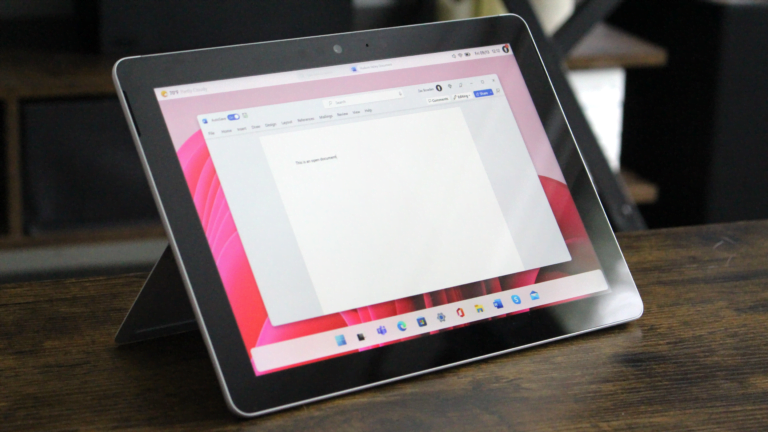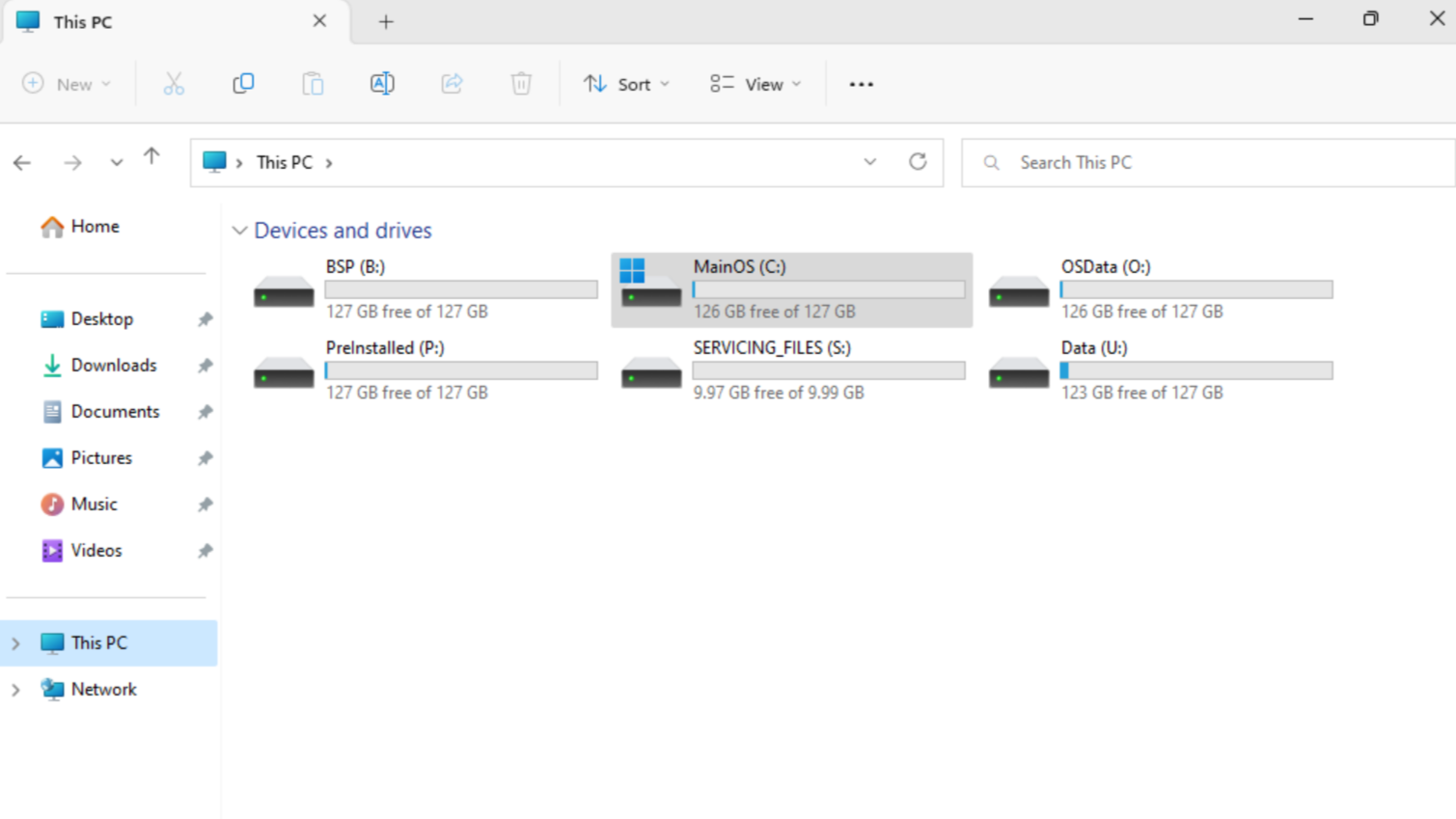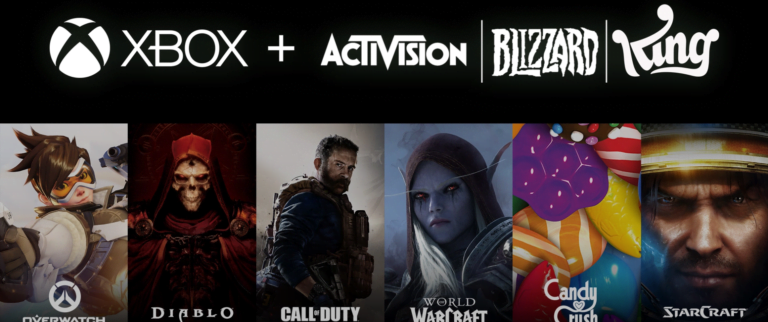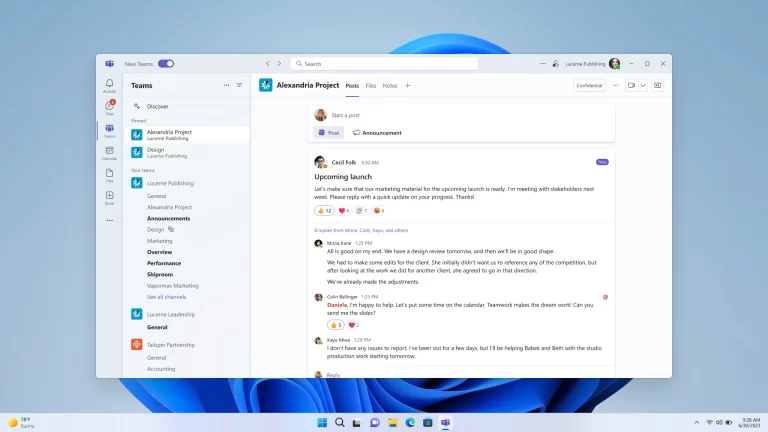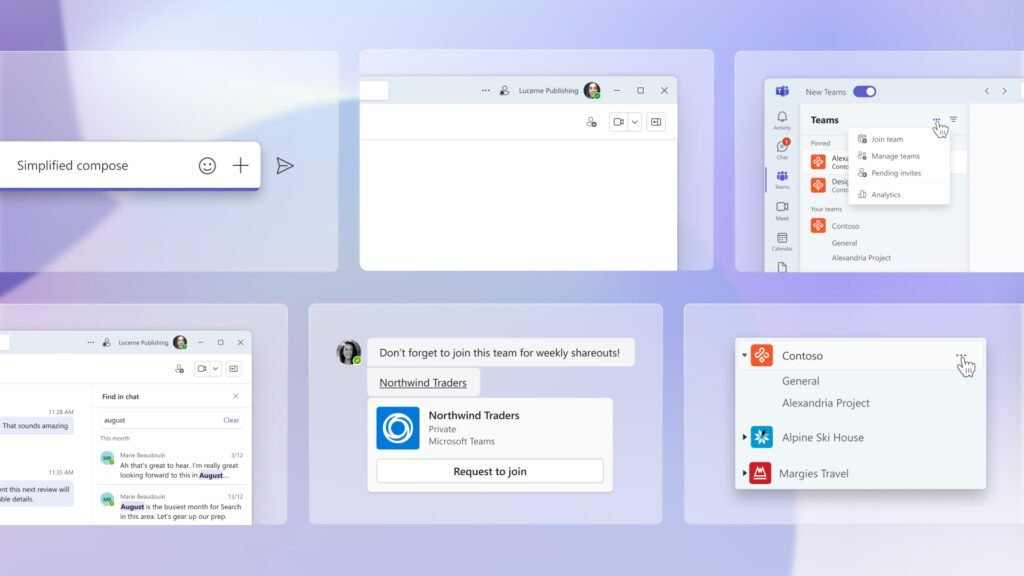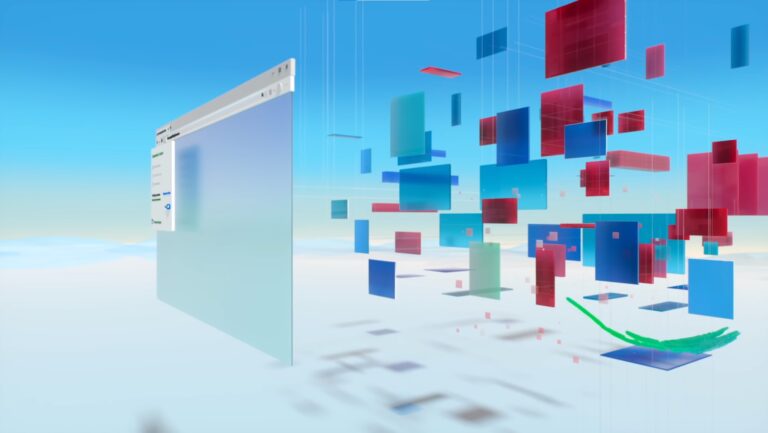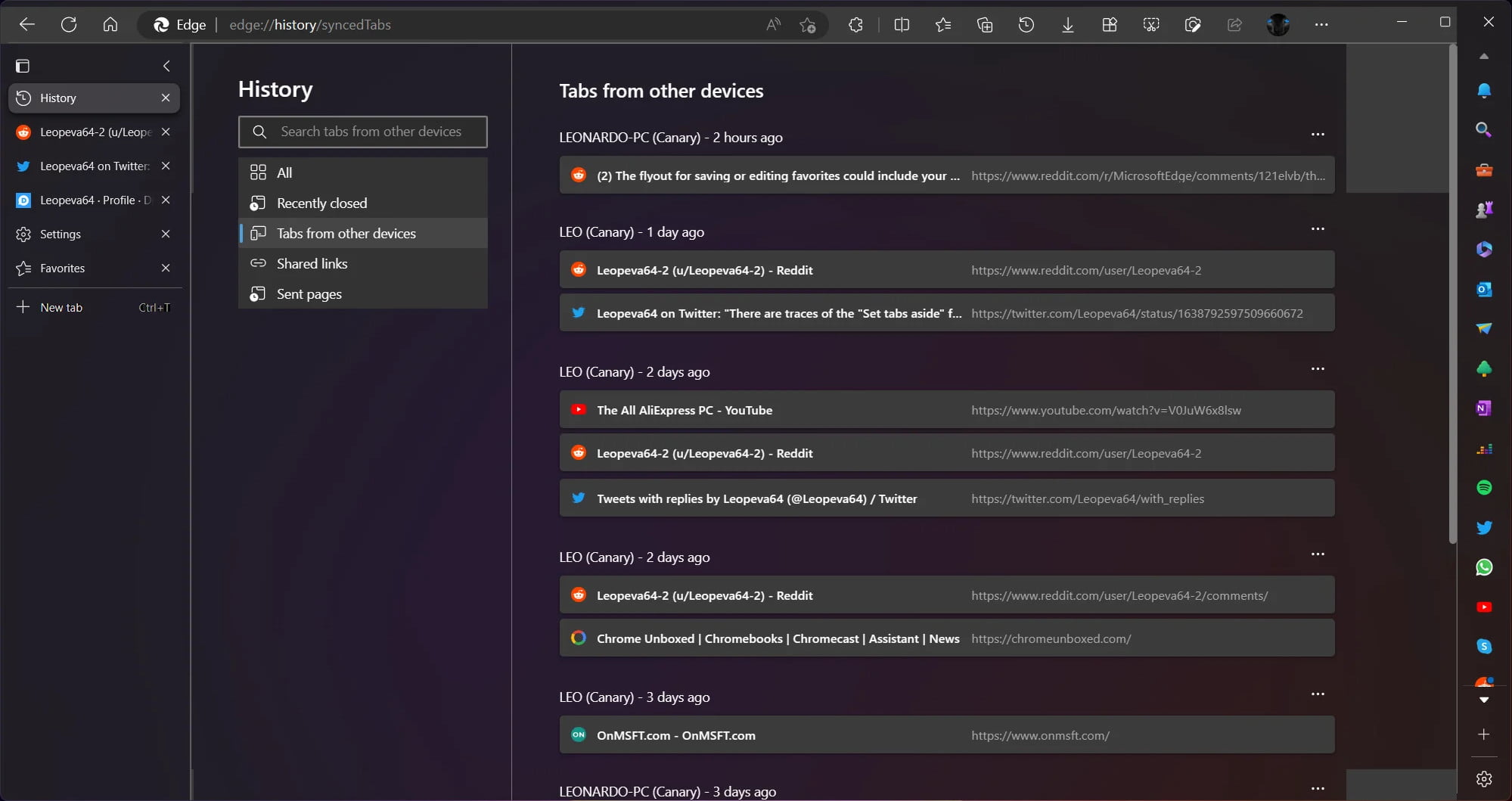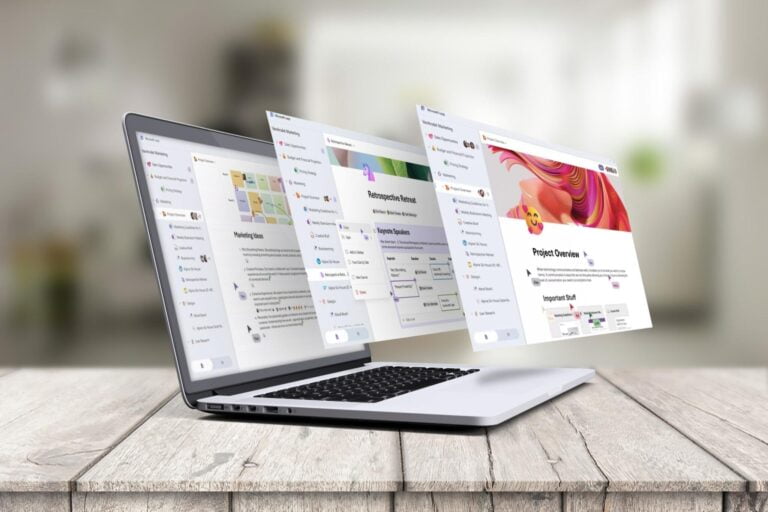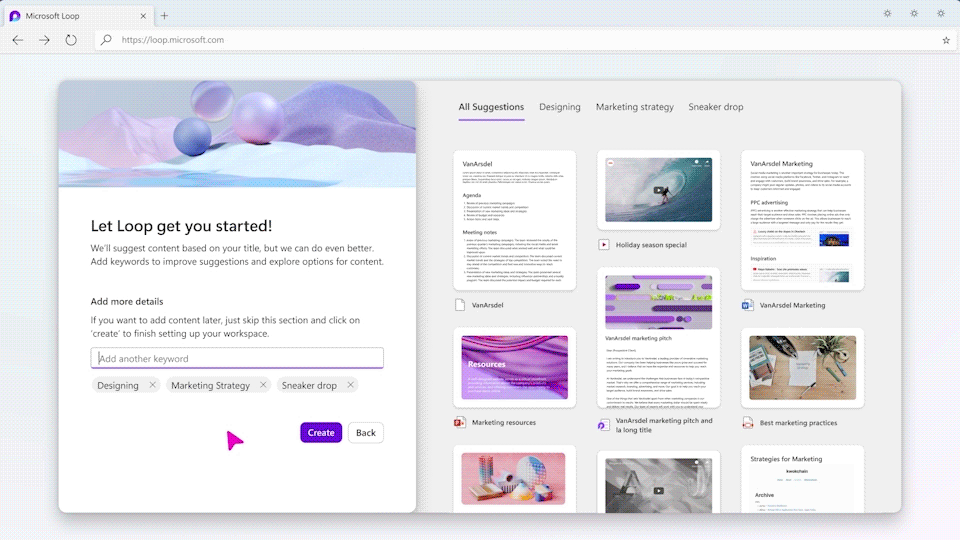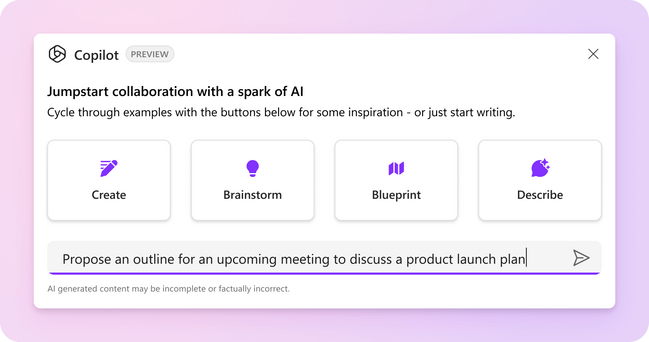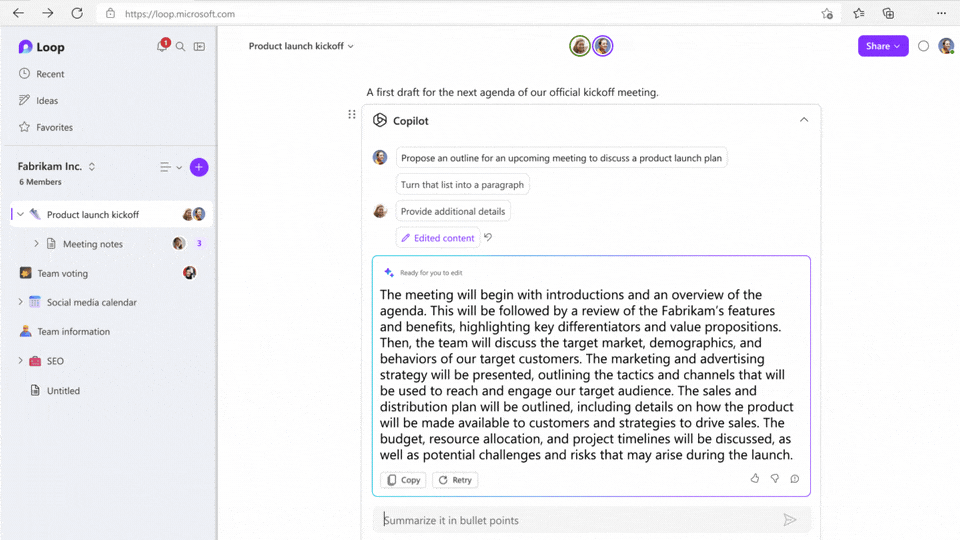Los dispositivos Surface de Microsoft son conocidos por su diseño elegante, su rendimiento potente y su versatilidad. Sin embargo, hasta ahora tenían una limitación importante: la falta de soporte para Thunderbolt. Este estándar de conexión ofrece una gran velocidad de transferencia de datos y la posibilidad de conectar múltiples pantallas y periféricos con un solo cable. Sin embargo, los problemas de seguridad habían retrasado la implementación por parte del gigante de Redmond.
Surface Dock 3 with Thunderbolt 4, codenamed Bergamo, will begin shipping in the next handful of weeks, I'm told.
— Zac Bowden (@zacbowden) March 29, 2023
Surface Dock 3 llegaría en unas semanas con Thunderbolt 4
Eso ha cambiado con la llegada del Surface Pro 8 y el Surface Laptop Studio, los primeros dispositivos Surface que incorporan puertos Thunderbolt 4. Esta novedad abre un mundo de posibilidades para ampliar las capacidades de conectividad.
El nombre en clave del Surface Dock 3 es Bergamo, y según algunos rumores, comenzará a enviarse en las próximas semanas. El Surface Dock 3 tendría dos puertos Thunderbolt 4. Estos permitirán conectar hasta dos pantallas 4K a 60 Hz, o una pantalla 8K a 30 Hz, además de otros dispositivos como discos duros externos, tarjetas gráficas o hubs USB-C.
El Thunderbolt 4 es una evolución del Thunderbolt 3, que ofrece el mismo ancho de banda de 40 Gbps, pero con algunas mejoras como la compatibilidad con cables más largos, la protección contra ataques DMA o la posibilidad de encadenar hasta cuatro dispositivos por puerto. Además, el Thunderbolt 4 es compatible con el USB4, el nuevo estándar que unifica el USB-C y el Thunderbolt.
El Surface Dock 3 también se sopone que mantendrá dos USB-A de 10 Gbps, dos USB-A de 480 Mbps, un puerto Ethernet Gigabit y una salida de audio de 3,5 mm. El Surface Dock 3 se conectará al dispositivo Surface mediante un cable magnético que también proporcionará hasta 60 W de carga.
El potencial de los Surface Dock para los dispositivos Surface es enorme, ya que permiten convertirlos en verdaderas estaciones de trabajo con todas las ventajas de la movilidad y la versatilidad. Los usuarios podrán conectar fácilmente sus dispositivos Surface a un monitor externo, un teclado, un ratón y otros periféricos, y disfrutar de una experiencia más cómoda y productiva.
El Surface Dock 3 será un complemento ideal para los usuarios que quieran sacar el máximo partido a sus dispositivos Surface. Aprovechando todas las posibilidades que ofrece el Thunderbolt 4. Se espera que el precio del Surface Dock 3 sea similar al del Surface Dock 2, que se lanzó en 2020 por unos 260 euros.